Sdílení aplikací, hudby a videí pomocí sdílení rodin Apple na iPhone / iPad

Historicky jediný způsob, jak sdílet nákupy aplikací, knih, hudby a videa mezi zařízeními se systémem iOS, zařízení se stejným účtem Apple (nebezpečné a nežádoucí řešení). Nyní můžete snadno sdílet vše mezi členy rodiny se systémem Apple Family Sharing.
Přečtěte si, jak vám ukážeme, jak jej nastavit a užívat si bezpečného sdílení aplikací a médií ve vašem zařízení.
Proč dělám to udělat To je
Pro jednotlivce, kteří jsou jedinými uživateli zařízení iOS ve svých domácnostech, není potřeba žádného sdílení, protože výchozí systém funguje brilantně: přihlaste se do svého Apple účtu na každém zařízení a ve vašem App Store, iTunes, a nákupy iBook jsou sdíleny ve všech zařízeních.
Pokud jste chtěli sdílet nákupy mezi zařízeními používanými několika členy rodiny, bylo to trochu horké nepořádek. Historicky jediný způsob, jak to udělat, bylo povolit každé zařízení pod stejným centrálním účtem. To znamenalo, že každé zařízení, se kterým chcete sdílet své aplikace (takže řekněme, každý z vašich rodin by mohl hrát skvělé digitální deskové hry jako Ticket to Ride nebo Carcassonne) skončil nakonfigurovaný jako by byl sekundární zařízení primárního držitele účtu
SOUVISEJÍCÍ: Jak sdílet svou knihovnu iTunes s iPhone nebo iPad
Museli jste zadat, aby se do zařízení automaticky nevysílal obsah (tak málo Timmy automaticky nezískalo váš hororový film iTunes) a také jste museli pečlivě nakonfigurovat každé zařízení s dalším samostatným identifikátorem Apple, aby bylo zajištěno, že veškeré osobní věci, jako jsou kontakty, e-mail a podobně, byly odděleny. Dále bylo to bolestný způsob, jak dělat věci, protože jste nedokázali pověřit jiné lidi, aby nakupovali, aniž by jim poskytli plný přístup k vašemu účtu. Pokud jste chtěli použít stejný účet / kreditní kartu pro všechno, co se týče Apple, například jste nemohli snadno dovolit vaší manželce a nejstaršímu dítěti nakupovat, ale zakážete, aby vaše předškolní zařízení šlo o šílenství v aplikaci pro freemium. V tomto modelu nebyl žádný způsob, jak nakonfigurovat omezení věku / obsahu, protože každý uživatel byl v každém zařízení považován za primárního držitele účtu.
To fungovalo , protože jste musel pracovat to je způsob, jak se roky vyhnout nákupu aplikací vícekrát pro každého uživatele iPad / iPhone v naší domácnosti), ale to bylo kludgy a méně než ideální.
Zavedení plánu sdílení Apple Family změnilo věci od druhu práce na pracovat velmi dobře a efektivně. V rámci systému sdílení rodin Apple můžete velmi snadno pozvat ostatní členy vaší rodiny, aby sdíleli nákupy uskutečněné primárním účtem (bez přístupu k tomuto účtu), můžete sdílet své nákupy a můžete je oprávnit k nákupu nebo všechny žádosti o nákup byly vráceny rodičům k autorizaci.
Přestože je tento návod zaměřen na snadné sdílení nákupů na trzích App Store, iTunes a iBook, Family Sharing také obsahuje možnosti pro sdílené rodinné fotoalba, sdílenou rodinu kalendářů, sledování polohy a sledování obnovení zařízení vše v jednom čistém palubním panelu.
Co potřebuji?
Chcete-li sledovat tutoriál, budete potřebovat alespoň dvě zařízení s iOS se systémem iOS 8 nebo vyšší. Bohužel to znamená, že sdílení pro rodinu není k dispozici na iPad 1, iPhonu 4 a starších modelových iPhonech a iPhone 4th Generation iPod Touch a starších modelech (iPad Mini je dostatečně nový, že všechny generace podporují iOS 8).
Zatímco všechny tyto vyloučené modely jsou v dnešní době značně dlouhé, jsou to přesně takové modely, které se většinou rozdělují do rodiny pro mladší děti, takže je trochu zklamáním, že nemohou používat funkci sdílení rodiny.
SOUVISEJÍCÍ: Jak používat iTunes pro rychlé uspořádání aplikací na iPhone a iPad
Kromě požadavků na hardware / operační systém budete potřebovat jeden primární účet (který, pokud čtete tento návod, váš účet), který na něm má autorizovanou kreditní kartu. Tento účet bude sloužit jako účet "Organizátor" pro sdílení rodiny. Kromě toho musíte pro každého člena vaší domácnosti vytvořit jedinečné identifikační číslo Apple (pokud již vlastní ID Apple, které bude fungovat dobře). Nedělejte si starosti s věkovými omezeními, společnost Apple nyní umožňuje výhradně pro tento účel účty Apple ID pro děti do 13 let
Poté, co potvrdíte, že všechna zařízení, která budou použita vašimi rodinnými příslušníky, podporují systém iOS 8 (a byly v případě potřeby upgradovány na systém iOS 8), potřebujete pouze vaše hlavní zařízení iOS, Apple ID a přihlašovací jméno primárního držitele účtu (který je jako organizující člen vaším účtem / heslem) a potom Apple ID uplynulých pěti dalších členů rodiny, které chcete přidat do plánu sdílení rodiny. Nemusíte mít všechna zařízení k dispozici pro nastavení sdílení rodiny, ale rozhodně pomáhá potvrdit kroky a zajistit, aby vše proběhlo bez zátěže.
Konfigurace sdílení rodiny Apple
Existují dvě fáze konfigurace Apple Family Sharing, počáteční nastavení na zařízení iOS organizátora a následné potvrzení všech zařízení přidaných do plánu sdílení rodiny.
Jedna věc, kterou bychom chtěli zdůraznit dříve, než postupujeme, je, že sdílení probíhá dvěma způsoby. Nejen, že organizátor sdílí všechny své aplikace a hudbu s rodinnými příslušníky, ale členové rodiny, kteří se na plánu podílejí, sdílejí veškerý svůj obsah. To dělá sdílení rodiny velmi jednoduchý a přímý způsob, jak okamžitě sloučit obsah dvou IDS Apple (jako byste měli, kdyby měli dva manželé dlouhou historii nákupů).
Začneme se podívat na to, jak iniciovat (
)> Jak se stát organizátorem a přidáváním rodinných příslušníků
Když poprvé přistupujete k App Store, iTunes nebo iBook z vašeho zařízení iOS po prvním nastavení (nebo po upgradu na iOS 8) budete vyzváni k nastavení sdílení rodiny. Pokud ignorujete tuto výzvu a klepnete na tlačítko "Nyní", budete muset procházet do sekce Rodinné sdílení v nabídce Nastavení.
Nabídku Rodinné sdílení najdete v části Nastavení -> iCloud -> Nastavit sdílení rodin; klepnutím na poslední položku zahájíte proces nastavení.
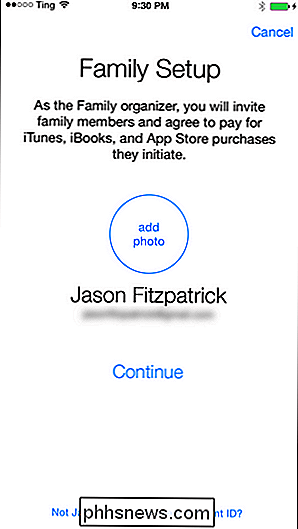
Budete vyzváni, abyste prošli řadou potvrzení, včetně potvrzení, že chcete být rodinným pořadatelem, potvrdíte, že jste stranou odpovědnou za jejich nákupy, a potvrzení kreditní karty, kterou používáte pro váš účet Apple. Kromě potvrzení nastavení souvisejících se stránkou sdílení / nákupu povolíte nebo zakážete funkci sdílení polohy.
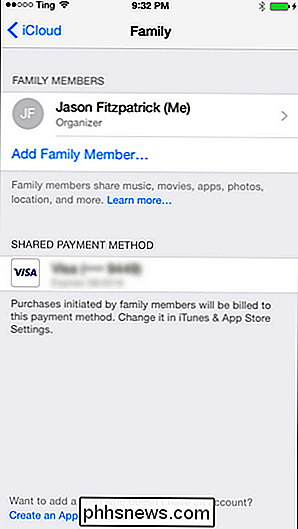
Jakmile prakticky přijmoute různá nastavení, budete vyřazeni do hlavního panelu sdílení rodiny, neboť viděno výše. Pokud se budete muset v budoucnu vrátit na toto místo, najdete ji v nabídce Nastavení iCloud -> Rodina.
Nyní, když je vše v pořádku, najdeme nejprve účet pro dospělé, účtovat jako rodiče nebo opatrovníka. Vyberte položku "Přidat člena rodiny" ze seznamu Členové rodiny. Budete vyzváni k zadání jména nebo e-mailové adresy člena rodiny (pro naše účely použijte v tomto kroku e-mailovou adresu jejich Apple ID).
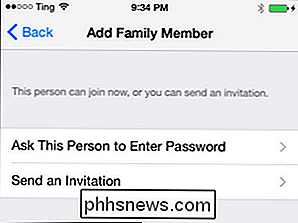
V dalším kroku vyberte, zda chcete zadat heslo nebo odeslat pozvánku na aktivaci sdílení rodiny na svém zařízení. Vzhledem k tomu, že je pravděpodobné, že je přímo z chodby od nich (nebo jejich zařízení je dokonce sedět na stole před vámi) heslo je trochu přehnané. Klepnutím na tlačítko Odeslat pozvánku je propojíte s vaším účtem.
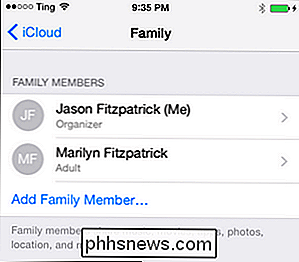
Nový člen rodiny se nyní zobrazí v seznamu panelu pro sdílení rodiny. Chcete-li povolit nově přidanému rodinnému příslušníkovi, aby bylo možné povolit nákupy dětí na účtu, musíte klepnout na jméno dospělé osoby a poté přepnout přepínač "Parent / Guardian" . Mějte na paměti, že to nemá nic společného s tím, zda daný dospělý uživatel může koupit položky na vašem účtu (mohou je ve výchozím nastavení přidávat jako dospělí do vašeho rodinného plánu). Tato přepínací schránka umožňuje pouze povolit žádosti o nákupy od dětí i na stejném plánu sdílení rodiny.
Přidáním dalších členů můžete opakovat výše uvedené kroky, ale při přidávání dítěte musíte podstoupit několik speciálních obručí ve věku třinácti let. (Poznámka: Pokud jste již vytvořili účet pro vaše dítě předtím, než byla sdílení rodiny věcí, přejděte na poslední část této výuky a podívejte se na práci kolem neoficiálního převodu účtu pro dospělé na podřízený účet Rodinné sdílení).
Prvním (a s největší pravděpodobností vás obtěžuje) obruč je to, že potřebujete kreditní (nikoliv debetní) kartu jako primární platební metodu na svém účtu Apple. Navzdory skutečnosti, že při pokusu o autorizaci účtu dítěte můžete použít vlastní debetní kartu s podporou Visa / Mastercard na vlastní účet, vyzve vás k zadání kreditní karty, abyste ověřili, že jste dospělí. Vzhledem k tomu, že mnozí z nás mají Apple ID dost starých, aby se dostali na vysokou školu, celá věc na kreditní nebo debetní kartě se zdá být trochu hloupá.
Druhým vedlejším obručem je, že musíte přeskočit klepnutím na tlačítko Přidat rodinu Člen "a místo toho vyhledejte menší odkaz v dolní části obrazovky s názvem" Vytvořit ID Apple pro dítě ". Klepněte na odkaz a postupujte podle kroků. V podstatě vytvoříte nový účet Apple ID a budete muset zadat heslo, vytvořit bezpečnostní otázky a celý bit. Po dokončení je konečným krokem jednoduše ukázat, zda dítě potřebuje požádat o povolení k nákupu (všechny požadované nákupy budou schváleny vámi nebo jiným oprávněným rodičem / opatrovníkem.)
Stejně jako ostatní dospělí na váš plán pro sdílení rodiny má přepínání opatrovníka, všechny děti mají přepínač "Požádat o nákup", můžete nastavit, aby jim umožnil nákup jakéhokoli věku vhodného materiálu (podle určení systému hodnocení Apple a věku, jak jste jej zadali) nebo pro všechny požadavky, které nejprve schválí schválený dospělý v plánu sdílení rodiny.
Jakmile dokončíte přidávání členů rodiny, je čas se podívat na to, jak věci fungují na konci procesu. Sdílejte jako partner / dítě
Na opačné straně věcí z účtu organizátora máte koncové uživatele. Podívejme se, jak vypadá věc z druhé strany plánu sdílení.
Po přidání uživatelů do plánu sdílení rodiny obdrží oznámení, že byli pozváni do plánu (nebo pokud jste použili hesla, výzva k zadání hesla.)
Po přijetí pozvánky se nic nezmění na ploše. Aby mohli členové rodiny získat přístup, musí se podívat na nabídku historie nákupů v příslušné aplikaci (App Store, iTunes nebo iBook) a najít sdílený obsah.

Chcete-li například najít sdílené aplikace, potřebujete otevřete aplikaci App Store a klikněte na ikonu aktualizace v dolním navigačním panelu.
Dále klikněte na možnost "Zakoupeno" a uvidíte nejen vlastní historii nákupů, ale i historii nákupů členů plánu sdílení rodiny také.
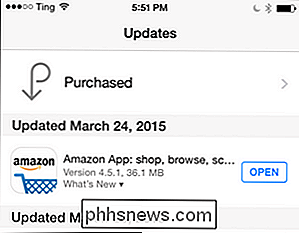
Tímto způsobem mohou všichni druhotní uživatelé vidět obsah zakoupený organizátorem Family Plan a pořadateli se může zobrazovat obsah zakoupený členy rodiny v plánu. Tento postup můžete opakovat jak v iTunes, tak v iBooks a naleznete seznamy nákupů pro ostatní členy rodiny.
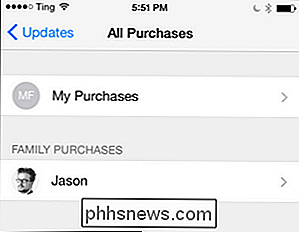
Upozornění a vyjasnění
Ačkoli jsme celkově ohromeni celým systémem sdílení rodiny (a podobně to sjednocuje sdílení jako stejně jako služby pro umístění rodiny / zařízení) existuje několik upozornění, které vyžadují trochu objasnění, takže jste si vědomi toho, jak systém funguje, a nekončíte horším tvarem, než když jste začali.
První věc Chtěli bychom zde zdůraznit, protože je to nejprve nejasné a dokonce i na druhý pohled: toto je všechno uskutečněné nákupy, přestože jsou vyrobeny pomocí kreditní karty organizátora Rodinného Share, jsou propojeny s Apple ID uživatel, který zakoupil produkt, a zůstane navždy propojen s tímto nákupem. To znamená, že pokud váš syn koupí spoustu ročních období sci-fi show, kterou oba máte rádi, i když jste za to zaplatili, je skutečně spojen s jeho účtem, a když vyrůstá a později opouští domácnost plán v procesu), pak ztratíte přístup k této televizní show. V některých případech to může být v pořádku, možná vaše dítě nakupuje média, o kterých nemáte zájem o uchování nebo chcete, aby obsah obsahoval. U obsahu, který si přejete zachovat, musí být tento obsah zakoupen organizátorem (nikoliv dítětem nebo dospělým v plánu sdílení rodiny). Určitě se posaďte a promluvte s rodinou o důsledcích této skutečnosti a o tom, kdo kdokoliv skutečně klikne na tlačítko nákupu, je skutečný vlastník nákupu (bez ohledu na to, zda má mámu nebo tati na účet)
Druhá věc je, že se mnozí lidé pokoušeli s tímhle dospělým, dítěm sdílet, a již sdílejí obsah, a proto již jejich děti již mají Apple ID. Neexistuje žádný způsob, jak oficiálně převést účet "pro dospělé" (což je každý účet vytvořený dříve, než se týká sdílení rodiny, pokud jde o Apple) na účet "dítě". Systém však můžete vyřadit tak, že změníte datum narození na účtu, který jste vytvořili pro své dítě tak, že máte starší 13 let (nejnižší věk, který můžete použít při vytváření ID aplikace Apple) a poté je přidáte do sdílení rodiny. Možnosti schvalování nákupu budou k dispozici a Family Sharing bude s nimi zacházet, jako by měli podřízený účet.
Tyto výhrady stranou, jsme skutečně potěšeni směrem Sdílení rodiny se děje, protože dělá sdílení obsahu mezi zařízeními ve stejném rodina úplný vítr ve srovnání se starou metodou spouštění více identifikátorů Apple, ruční vybíjení s každým zařízením a snaha zůstat na vrcholu aktualizací a obsahu. Nyní jsou všechny nákupy sdíleny, každý si může ze sdíleného seznamu zvolit, co si přeje, nákup je centralizován (na kartě organizátora) a rodiče mají snadné schvalovací schopnosti.

Porovnejte dva soubory aplikace Excel pomocí nástroje SpreadSheet Compare
Aplikace Office 2013 Professional Plus má několik nových funkcí, včetně nového programu nazvaného Porovnávání tabulky. Srovnávací tabulka se dvěma soubory programu Excel a řekne vám rozdíl mezi nimi ve velmi příjemném uspořádání tabulky. Můžete rychle vidět rozdíly ve vzorcích mezi dvěma tabulkami a také rozdíly v hodnotách.Je to velmi užitečný program, ze
Jak zobrazit ikonu "Tento počítač" na ploše v systému Windows 7, 8 nebo 10
Nevím o vás, ale opravdu jsem měl pravdu, že máte pravou ikonu Tento počítač na ploše. Zdá se, že moderní verze Windows již nemají standardní verzi. Existují dva různé způsoby, jak můžete ikonu přidat zpět. V systému Windows 10 se ikona Tento počítač nazývá "Tento počítač" a je velmi snadné ji přidat zpět.



